 Web-Frontend
Web-Frontend
 js-Tutorial
js-Tutorial
 So verwenden Sie die Arc-Funktion von JavaScript, um einen Kreis in einer Webseite zu zeichnen. Javascript-Kenntnisse
So verwenden Sie die Arc-Funktion von JavaScript, um einen Kreis in einer Webseite zu zeichnen. Javascript-Kenntnisse
So verwenden Sie die Arc-Funktion von JavaScript, um einen Kreis in einer Webseite zu zeichnen. Javascript-Kenntnisse
1. Für arc erforderliche Parametereinstellungen
arc(x, y, radius, startAngle, endAngle, gegen den Uhrzeigersinn);
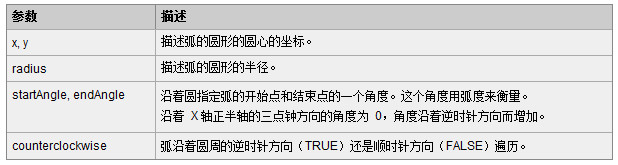
X, Y und Radius sind alle leicht zu verstehen. Konzentrieren wir uns also auf die drei Parameter StartAngle, EndAngle und Gegenuhrzeigersinn!
2. Detaillierte Erläuterung des Bogenparameters
1. startAngle und endAngle beziehen sich auf den Startwinkel bzw. Endwinkel des Kreises. Im Handbuch heißt es, dass der Startwinkel 0 und der Endwinkel Math.PI*2 ist, sodass ein Kreis genau gezeichnet werden kann 🎜>
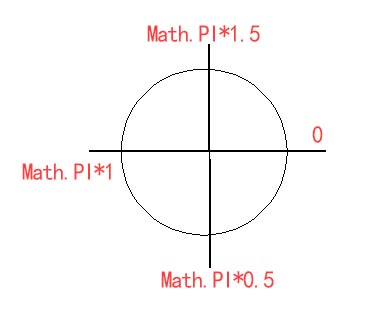
var c = document.getElementById('myCanvas');
var cxt = c.getContext("2d");
cxt.fillStyle="#FF0000";
cxt.arc(70, 30, 25, 0, 1, false);
cxt.stroke();
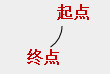
var c = document.getElementById('myCanvas');
var cxt = c.getContext("2d");
cxt.fillStyle="#FF0000";
cxt.arc(70, 30, 25, 0, 1, false);
cxt.stroke();
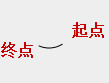
Aus dem Obigen können wir ersehen, dass der Endpunkt des ersten Bildes der Startpunkt des zweiten Bildes ist, was bedeutet, dass ein Kreis unzählige Winkel hat. Solange Sie den Startwinkel und den Endwinkel festlegen, kann er zwei Punkte verbinden die Form eines Bogens. Der Unterschied zwischen Startpunkt und Endpunkt ist die Länge der beiden Punkte im Diagramm! Wenn der Unterschied zwischen dem Startpunkt und dem Endpunkt darin bestehen kann, dass die beiden Punkte zusammenfallen, entsteht ein Kreis! Wenn wir das wissen, können wir dynamische Kreise bilden
Sie sehen, wenn ich den Startpunkt auf 0 und den Endpunkt auf 1 setze und im Uhrzeigersinn wähle
var c = document.getElementById('myCanvas');
var cxt = c.getContext("2d");
cxt.fillStyle="#FF0000";
cxt.arc(70, 30, 25, 0, 1, false);
cxt.stroke();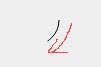
var c = document.getElementById('myCanvas');
var cxt = c.getContext("2d");
cxt.fillStyle="#FF0000";
cxt.arc(70, 30, 25, 0, 1, true);
cxt.stroke();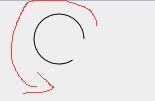

Heiße KI -Werkzeuge

Undresser.AI Undress
KI-gestützte App zum Erstellen realistischer Aktfotos

AI Clothes Remover
Online-KI-Tool zum Entfernen von Kleidung aus Fotos.

Undress AI Tool
Ausziehbilder kostenlos

Clothoff.io
KI-Kleiderentferner

AI Hentai Generator
Erstellen Sie kostenlos Ai Hentai.

Heißer Artikel

Heiße Werkzeuge

Notepad++7.3.1
Einfach zu bedienender und kostenloser Code-Editor

SublimeText3 chinesische Version
Chinesische Version, sehr einfach zu bedienen

Senden Sie Studio 13.0.1
Leistungsstarke integrierte PHP-Entwicklungsumgebung

Dreamweaver CS6
Visuelle Webentwicklungstools

SublimeText3 Mac-Version
Codebearbeitungssoftware auf Gottesniveau (SublimeText3)

Heiße Themen
 Ersetzen Sie Stringzeichen in JavaScript
Mar 11, 2025 am 12:07 AM
Ersetzen Sie Stringzeichen in JavaScript
Mar 11, 2025 am 12:07 AM
Detaillierte Erläuterung der Methode für JavaScript -Zeichenfolge und FAQ In diesem Artikel werden zwei Möglichkeiten untersucht, wie String -Zeichen in JavaScript ersetzt werden: Interner JavaScript -Code und interne HTML für Webseiten. Ersetzen Sie die Zeichenfolge im JavaScript -Code Die direkteste Möglichkeit ist die Verwendung der Ersatz () -Methode: str = str.replace ("find", "ersetzen"); Diese Methode ersetzt nur die erste Übereinstimmung. Um alle Übereinstimmungen zu ersetzen, verwenden Sie einen regulären Ausdruck und fügen Sie das globale Flag G hinzu:: STR = Str.Replace (/fi
 8 atemberaubende JQuery -Seiten -Layout -Plugins
Mar 06, 2025 am 12:48 AM
8 atemberaubende JQuery -Seiten -Layout -Plugins
Mar 06, 2025 am 12:48 AM
Nutzen Sie JQuery für mühelose Webseiten -Layouts: 8 Essential Plugins JQuery vereinfacht das Webseitenlayout erheblich. In diesem Artikel werden acht leistungsstarke JQuery -Plugins hervorgehoben, die den Prozess optimieren, insbesondere nützlich für die manuelle Website -Erstellung
 Erstellen Sie Ihre eigenen AJAX -Webanwendungen
Mar 09, 2025 am 12:11 AM
Erstellen Sie Ihre eigenen AJAX -Webanwendungen
Mar 09, 2025 am 12:11 AM
Hier sind Sie also bereit, alles über dieses Ding namens Ajax zu lernen. Aber was genau ist das? Der Begriff AJAX bezieht sich auf eine lose Gruppierung von Technologien, mit denen dynamische, interaktive Webinhalte erstellt werden. Der Begriff Ajax, ursprünglich von Jesse J geprägt
 10 Mobile Cheat Sheets für die mobile Entwicklung
Mar 05, 2025 am 12:43 AM
10 Mobile Cheat Sheets für die mobile Entwicklung
Mar 05, 2025 am 12:43 AM
Dieser Beitrag erstellt hilfreiche Cheat -Blätter, Referenzführer, schnelle Rezepte und Code -Snippets für die Entwicklung von Android-, Blackberry und iPhone -App. Kein Entwickler sollte ohne sie sein! Touch Gesten -Referenzhandbuch (PDF) Eine wertvolle Ressource für Desig
 Verbessern Sie Ihr JQuery -Wissen mit dem Quell Betrachter
Mar 05, 2025 am 12:54 AM
Verbessern Sie Ihr JQuery -Wissen mit dem Quell Betrachter
Mar 05, 2025 am 12:54 AM
JQuery ist ein großartiges JavaScript -Framework. Wie in jeder Bibliothek ist es jedoch manchmal notwendig, unter die Motorhaube zu gehen, um herauszufinden, was los ist. Vielleicht liegt es daran, dass Sie einen Fehler verfolgen oder nur neugierig darauf sind, wie JQuery eine bestimmte Benutzeroberfläche erreicht
 10 JQuery Fun- und Games -Plugins
Mar 08, 2025 am 12:42 AM
10 JQuery Fun- und Games -Plugins
Mar 08, 2025 am 12:42 AM
10 Fun JQuery Game -Plugins, um Ihre Website attraktiver zu machen und die Stickinität der Benutzer zu verbessern! Während Flash immer noch die beste Software für die Entwicklung von lässigen Webspielen ist, kann JQuery auch überraschende Effekte erzielen und zwar nicht mit reinen Action -Flash -Spielen vergleichbar sind, aber in einigen Fällen können Sie auch einen unerwarteten Spaß in Ihrem Browser haben. JQuery Tic Toe Game Die "Hello World" der Game -Programmierung hat jetzt eine Jquery -Version. Quellcode JQuery Crazy Word Kompositionsspiel Dies ist ein Spiel mit der Füllung, und es kann einige seltsame Ergebnisse erzielen, da das Wort nicht kennt. Quellcode JQuery Mine Sweeping Game
 Wie erstelle ich meine eigenen JavaScript -Bibliotheken?
Mar 18, 2025 pm 03:12 PM
Wie erstelle ich meine eigenen JavaScript -Bibliotheken?
Mar 18, 2025 pm 03:12 PM
In Artikel werden JavaScript -Bibliotheken erstellt, veröffentlicht und aufrechterhalten und konzentriert sich auf Planung, Entwicklung, Testen, Dokumentation und Werbestrategien.
 JQuery Parallax Tutorial - Animated Header Hintergrund
Mar 08, 2025 am 12:39 AM
JQuery Parallax Tutorial - Animated Header Hintergrund
Mar 08, 2025 am 12:39 AM
Dieses Tutorial zeigt, wie ein faszinierender Parallaxen -Hintergrundeffekt mit JQuery erstellt wird. Wir werden ein Header -Banner mit geschichteten Bildern bauen, die eine atemberaubende visuelle Tiefe erzeugen. Das aktualisierte Plugin funktioniert mit JQuery 1.6.4 und später. Laden Sie die herunter





